Få personer att ansluta till dig i Microsoft Teams
En produktivitetsguide med tips och råd för hur du använder Microsoft Teams, från de som bygger och använder Teams på jobbet, varje dag.
Du kanske tror att Teams-teamet hänger på Teams hela dagen. Då har du rätt! Vi är beroende. Men det är inte alla hos Microsoft som använder Teams hela dagen, som vi gör.
När vi får nya personer att göra oss sällskap i Teams finns det olika strategier att prova:
1. Flytta tillbaka alla konversationer till Teams.
De skickar ett e-postmeddelande till oss, vi svarar i Teams. De skickar ett chattmeddelande till oss, vi svarar i Teams. De stannar till vid vårt skrivbord, vi svarar i Teams... Det sista var lite av en överdrift, men du förstår poängen: flytta alltid över till Teams. Snart nog är det en vana och andra kommer att inse att Teams är bästa sättet att nå dig.
När folk inser att Teams är var det händer vill de också vara en del av det.
2. Använd @omnämnanden för att få med folk.
Om du skriver @ följt av någons namn får de ett meddelande om att du försöker nå dem. När de kommer till Teams ser de ditt meddelande och deras namn i fetstil. De flesta personer i vårt team tycker om att se sitt namn i fetstil så vi använder många @omnämnanden.

Titta på den här videon för att få reda på mer om @omnämnanden.
3. Skicka länkar till aktiva konversationer.
En av de största fördelarna med Teams är att det är en central plats där teamet kan prata igenom saker och få saker gjorda. Kanaler är en av de viktigaste platserna där det händer. Men vad gör du när något löses (eller har lösts) i en kanal och någon vill ha mer information? Skickar en länk till kanalen, naturligtvis!
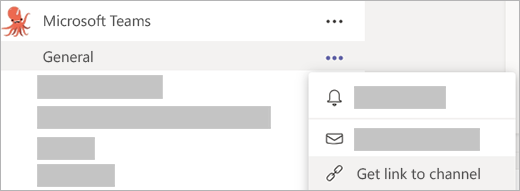
För att få länken klickar du på Fler alternativ 
4. Få alla möten, filer och appar i Teams.
Teams är vår arbetsplats. Det är där allt händer: möten, filer, dagliga konversationer, projektplanering... allt. När folk inser att Teams är var det händer vill de också vara en del av det.
Det finns några sätt att göra grupper till navet i gruppens universum:
-
Om du schemalägger dina möten i Outlook väljer du Teams-möte i verktygsfältet i Outlook för att se till att deltagarna kan ansluta i Teams. Det är en bra idé, särskilt om någon fjärransluter eller delar sin skärm.
-
Dela filer i Teams. När du gör det visas de på fliken Filer för den chatt eller kanal där du har laddat upp dem. De visas också när du väljer Filer på vänster sida av Teams.
-
Många appar som du redan använder, som Adobe Creative Cloud, OneNote och GitHub finns också i Teams. Istället för att öppna varje app enskilt kan du ta med dem in i Teams.
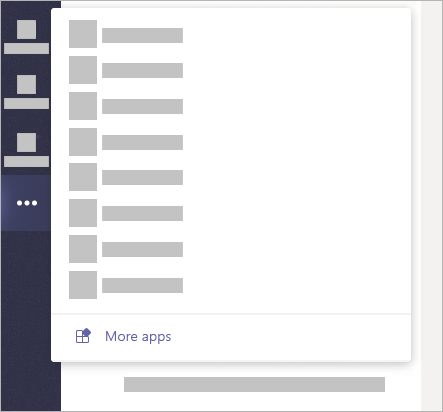
Välj Fler alternativ 
5. Bjud in personer till dina team.
Om du har ett team i din organisation ska du inte glömma att lägga till personer i det. Personer i organisationen kanske råkar på ditt team, men ge dem annars en vink och bjud in dem själv. De får ett meddelande om att de blivit tillagda, ditt team visas när de loggar in i Teams och de ser teamets aktivitet i aktivitetsflödet.
Det är också trevligt att skicka ett välkomstmeddelande till en ny gruppmedlem i den allmänna kanalen, särskilt om du försöker uppmuntra medverkan. @omnämn den nyanlända och se hur andra stämmer in.
Om du vill bjuda in personer att bli del av ett team tittar du bredvid teamets namn i listan och väljer Fler alternativ 










